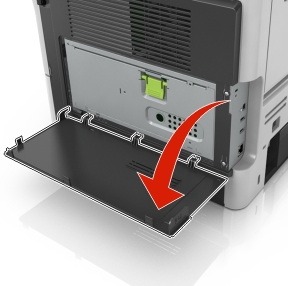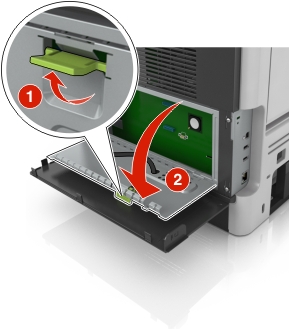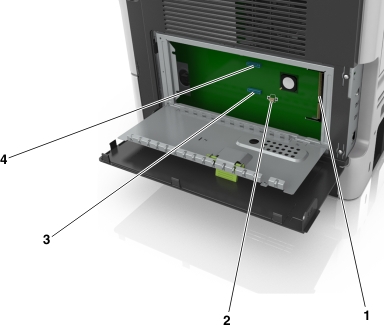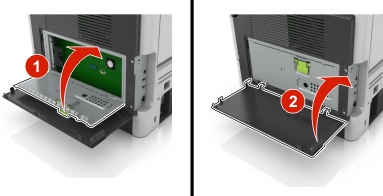プリンタ構成
 | 危険!ケガの恐れあり: 本機が不安定にならないように、用紙カセットや用紙トレイは個別にセットしてください。その他のすべてのトレイは必要になるまで閉じた状態にします。 |
基本モデルと構成モデル
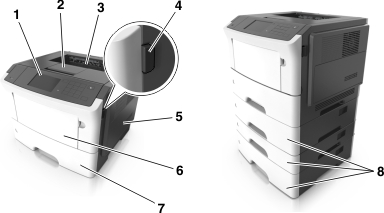
|
1 |
プリンタコントロールパネル |
|
2 |
用紙ストップ |
|
3 |
標準排紙トレイ |
|
4 |
前面ドア解除ボタン |
|
5 |
コントローラボードアクセスドア |
|
6 |
100 枚多目的フィーダー |
|
7 |
標準 550 枚トレイ |
|
8 |
オプションの 250 または 550 枚トレイ |
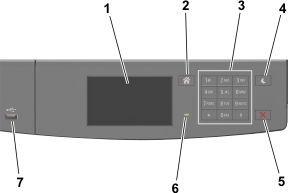
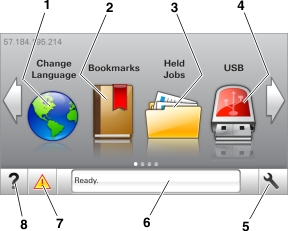

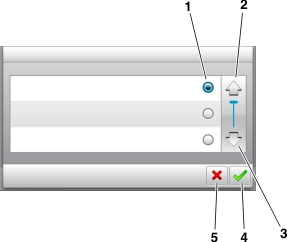
![[ホーム]アイコン](../resource/mfp_touch_screen_home_i.jpg)
![[ヒント]アイコン](../resource/touch_screen_tips_i.jpg)